So ändern Sie Ihr Xfinity-WLAN-Passwort
Comcast Cable Communication, eine Tochtergesellschaft der Comcast Corporation, besitzt die Marke Xfinity, und wir zeigen Ihnen in diesem Artikel, wie Sie Ihr Xfinity-WLAN-Passwort ändern können. Sie verkaufen Kabel-, Telefon- und drahtlose Dienste an Verbraucher.
Wenn Sie Ihren Internetdienst haben, wissen Sie, wie Sie Ihr Xfinity-Passwort ändern können. Es gibt im Wesentlichen zwei Methoden, um Ihr Xfinity-WLAN-Passwort zu ändern. Die Verwendung der My Account App ist die erste Option. Die alternative Möglichkeit besteht darin, online ein Konto zu erstellen. Hier gehen wir beide Ansätze durch, damit Sie Ihr Xfinity-Passwort mit der Variante ändern können, wie Sie möchten.
- So ändern Sie Ihr Xfinity-WLAN-Passwort mit der Xfinity My Account-App
- So ändern Sie Ihr Xfinity-WLAN-Passwort online
- So vergessen Sie Ihr Xfinity-WLAN-Passwort nicht
- Was sind die Vorteile der Verwendung von Passwarden?
- So ändern Sie Ihre Xfinity-Anmeldeinformationen im Passwarden-Speicher
- Erste Schritte mit Passwarden
So ändern Sie Ihr Xfinity-WLAN-Passwort mit der Xfinity My Account-App
Um fortzufahren, melden Sie sich mit Ihren Anmeldeinformationen bei Ihrem Konto an.

1. Starten Sie die My Account app (Mein Konto-App) und klicken Sie dann auf das Internet-Symbol. Bei Verwendung eines Android-Smartphones klicken Sie oben links auf das Menu (Menü-)Symbol.
2. Klicken Sie anschließend auf Wireless Gateway.

3. Tippen Sie anschließend auf "Change WiFi Settings" ("WLAN-Einstellungen ändern").
4. In diesem Schritt können Sie Ihr neues Xfinity WLAN-Passwort eingeben. Vergessen Sie nicht auf "Save" ("Speichern") zu klicken, wenn Sie fertig sind.

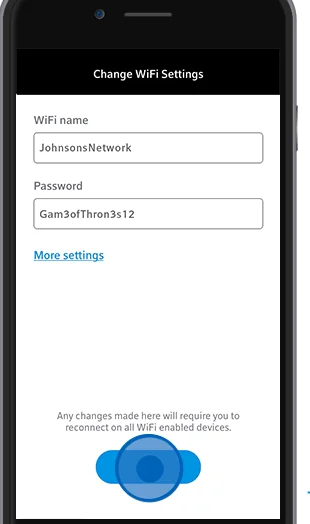
In wenigen Minuten werden Ihre Gateway-Einstellungen aktualisiert.
Ihr Xfinity-Passwort wurde nun erfolgreich geändert.

So ändern Sie Ihr Xfinity-WLAN-Passwort online
1. Der erste Schritt besteht darin, Ihren Browser zu öffnen und xfinity.com/myaccount einzugeben
2. Anschließend erfolgt die Anmeldung bei Ihrem Xfinity-Konto.
3. Klicken Sie dann auf "Settings" ("Einstellungen").

4. Tippen Sie als Nächstes auf "Internet".
5. Navigieren Sie dann zu "WiFi Credentials" ("WLAN-Anmeldeinformationen").
6. Um Ihr WLAN-Passwort zu ändern, tippen Sie auf "Edit" ("Bearbeiten").


7. Der letzte Schritt besteht darin, Ihr gewünschtes WLAN-Passwort einzugeben und es zu aktualisieren, indem Sie auf "Save" ("Speichern") tippen.
Ihr WLAN-Passwort wird erfolgreich gespeichert und sofort angezeigt. Wenn Sie das nächste Mal ein Gerät vom drahtlosen Netzwerk trennen, geben Sie das neue Passwort ein, um sich erneut beim Netzwerk anzumelden.


Holen Sie sich jetzt unseren vertrauenswürdigen Passwort-Manager!
Passwarden ist auch als Teil des MonoDefense- Softwarepakets erhältlich.
So vergessen Sie Ihr Xfinity-WLAN-Passwort nicht
Wir haben mittlerweile Zugriff auf eine Vielzahl von Plattformen und vergessen häufig unsere Zugangsdaten, sodass wir sie häufig ändern müssen. Unsere Zugangsdaten werden gelegentlich manipuliert, ohne dass wir uns dessen bewusst sind. Ist es nicht schade? Die gute Nachricht ist, dass Sie Passwortmanager verwenden können, um alle Ihre Anmeldedaten im Auge zu behalten und sich diese nicht merken zu müssen.
Passwarden ist ein Manager, der mit den Betriebssystemen Android, iOS, Linux, Chrome, Windows und Linux funktioniert. Mit diesem Tool können Sie Formulare und Logins, die Sie auf jeder Plattform generieren, automatisch ausfüllen (Auto-Fill). Wenn Sie sich nach der Installation mit Ihrem Xfinity-Konto verbinden, werden Ihre Anmeldeinformationen sofort abgerufen. Es kann auch Anmeldeinformationen zwischen Geräten synchronisieren. Wenn Sie sich also von einem Ihrer Geräte bei Xfinity anmelden, werden Ihre Anmeldeinformationen gespeichert. Es hat auch den Vorteil, dass Sie Ihre Anmeldeinformationen wiederherstellen können, wenn Sie sie verlieren. Ist das nicht unglaublich?
Was sind die Vorteile der Verwendung von Passwarden?
Militärische Verschlüsselung
Es verwendet die Verschlüsselungsalgorithmen AES-256 und p-384, um Ihre Daten unlesbar zu machen. Es bietet eine benutzerfreundliche Oberfläche, die das Aktualisieren von Anmeldeinformationen und anderen Informationen zum Kinderspiel macht.

Zwei-Faktor-Authentifizierung
Die Zwei-Faktor-Authentifizierung ist eine großartige Methode, um Ihrem Passwarden-Konto eine zusätzliche Sicherheitsebene zu verleihen. Wenn Sie es aktivieren, erhalten Sie jedes Mal, wenn jemand versucht, auf Ihr Konto zuzugreifen, einen einmaligen Passcode, der garantiert, dass Sie der einzige sind, der Zugriff hat.

Sicheres Master-Passwort
Ein Master-Passwort ist ein Passcode für Ihr Konto. Wenn Sie alle Ihre Daten zu Passwarden übertragen, müssen Sie sich nur noch Ihr Master-Passwort merken; den Rest erledigt Passwarden.

Zwangmodus
Nichts ist wichtiger als Ihre persönliche Sicherheit. Sollten Sie aufgrund der Zwangoption jemals gezwungen sein, Ihr Passwarden-Konto zu übergeben, können Sie dies unter Beibehaltung Ihrer Daten tun! Wenn Sie einen Duress-Pass erstellen und ihn anstelle Ihres Master-Passworts verwenden, verbirgt Passwarden Ihre sensibelsten Daten.

Auto-Fill Option
Wenn Sie die wichtigen Zugangsdaten bereits in Ihrem Passwarden-Tresor gespeichert haben, werden sie für Sie vervollständigt. In ähnlicher Weise sollten Sie nicht hilflos herumsitzen und versuchen, sich schwierige Passcodes zu merken und auszudrucken.

So ändern Sie Ihre Xfinity-Anmeldeinformationen im Passwarden-Speicher
Bitte denken Sie daran, dass Sie zuerst Ihre Xfinity-Anmeldeinformationen in der Xfinity-App oder auf der Website ändern müssen, bevor Sie mit den folgenden Schritten fortfahren.
1. Melden Sie sich bei Ihrem Passwarden-Konto an.
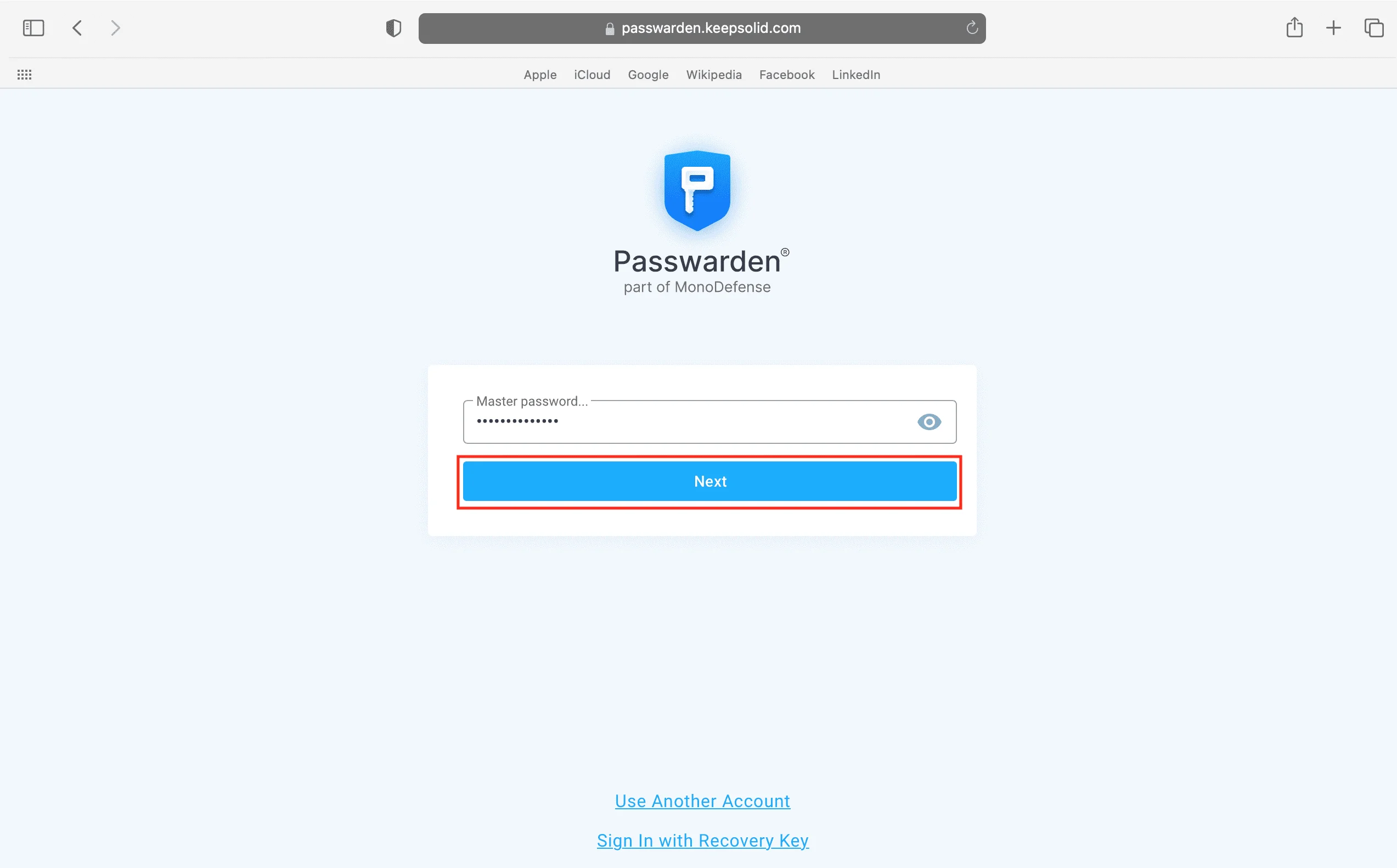
2. Wählen Sie das zu aktualisierende Element aus.
3. Klicken Sie in der unteren rechten Ecke auf Bearbeiten.
4. Geben Sie als Nächstes Ihre Xfinity-Anmeldedaten ein.
5. Wenn Sie fertig sind, klicken Sie auf "Speichern".
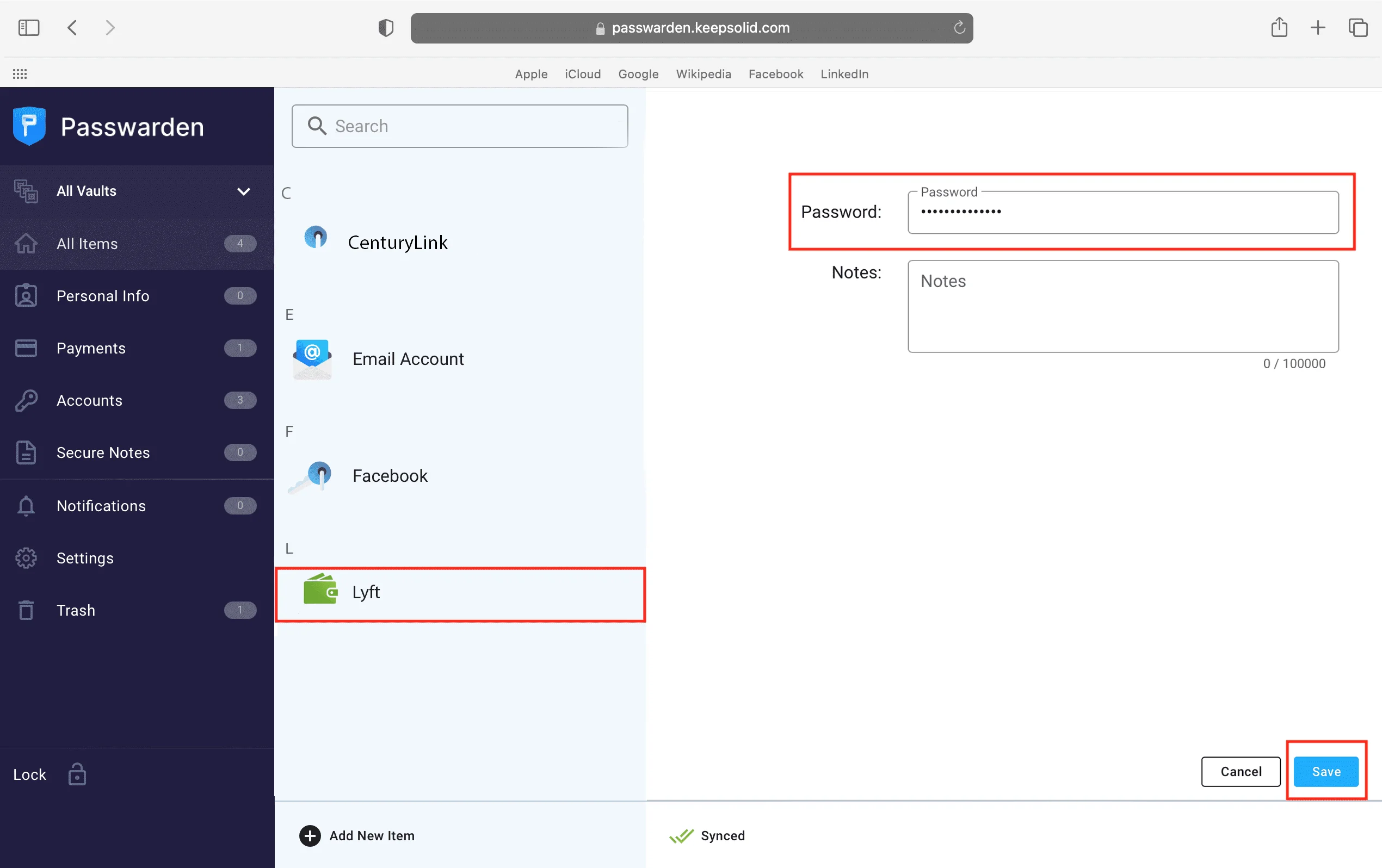
Erste Schritte mit Passwarden
Befolgen Sie zunächst die in dieser Anleitung beschriebenen Schritte.
Wenn Sie weiterhin Hilfe benötigen, lesen Sie bitte unsere Handbücher oder kontaktieren Sie uns unter support@keepsolid.com.
Schritt 1
Laden Sie die Anwendung herunter.
Schritt 2
Um sich einzuloggen, müssen Sie eine KeepSolid-ID erstellen.

Schritt 3
Erstellen Sie eine starke Master-Passphrase und bewahren Sie die Wiederherstellungsverfahren für die weitere Verwendung auf.

Schritt 4
Anmeldeinformationen und andere Informationen können in einem Passwarden-Tresor gespeichert werden, oder Daten können mit dem Migrationstool in großen Mengen übertragen werden.